PERIODO 3: MICROSOFT OFFICE EXCEL
TEMA 1: QUÉ ES UNA HOJA DE CÁLCULO

Una hoja de cálculo es un tipo de documento, que permite manipular datos numéricos y alfanuméricos dispuestos en forma de tablas compuestas por celdas (las cuales se suelen organizar en una matriz bidimensional de filas y columnas).
La celda es la unidad básica de información en la hoja de cálculo, donde se insertan los valores y las fórmulas que realizan los cálculos. Habitualmente es posible realizar cálculos complejos con fórmulas funciones y dibujar distintos tipos de gráficas.
TEMA 3: HOJA DE EXCEL

Una celda es el elemento unitario fundamental de una hoja de cálculo. Vacía por defecto, puede quedarse vacía o contener un valor, lo que es generalmente más útil. El valor de una celda posee dos características esenciales:
Su tipo de dato. Son principalmente distinguidos cuatro tipos de valores:
Valores literales numéricos, por ejemplo 3, 1415927, 58 % o 1984.
Valores literales alfanuméricos, por ejemplo Libro2, Título o Nombre.
Fórmulas, es decir una expresión que representa un cálculo en función a datos. Las fórmulas son evaluadas por el programa Excel. El texto, las cifras y las fórmulas que ingresas en una celda inmediatamente son visualizados en la barra de fórmulas.
Eventualmente objetos, que pueden ser de tipos muy diversos (imágenes, sonidos, vídeos, etc.).
Su estilo, que se descompone en estilo de valor (dependiente del tipo de datos considerados) y estilo de celda (independiente del contenido).
Una celda Excel puede contener hasta 65 000 caracteres. La cantidad de texto que se puede visualizar en una celda depende del ancho de la columna que contiene la celda, el formato de la celda y de su contenido.
Cuando una hoja de cálculo está activa, al menos una celda está activa y lleva el nombre de celda activa. Es generalmente indicada con un borde más grueso, la mayoría de las veces de color negro. El contenido de una celda activa es mostrado en la barra de fórmulas y su dirección (o su nombre si le atribuiste uno) en el cuadro de nombres situado a la izquierda de la barra de fórmulas.
No confundas el estilo del valor, relacionado al tipo de datos que se encuentran en la celda, con estilo de la celda, es decir los enriquecimientos de los que puede estar dotada la celda.
TEMA 4: AGREGAR Y ELIMINAR FILAS Y COLUMNAS EN EXCEL

VER ENLACE PARA EXPLICACIÓN CONCEPTUAL DETALLADA DE CADA UNA: https://support.office.com/es-cl/article/Insertar-o-eliminar-celdas-filas-y-columnas-6f40e6e4-85af-45e0-b39d-65dd504a3246
VER ENLACE PARA VIDEO: https://www.youtube.com/watch?v=6M7paS7QESs
TEMA 5: INGRESAR DATOS EN UNA CELDA

Como solemos hacer, las explicaciones de este manual las realizamos sobre los programas Excel y Calc. Os recuerdo que Excelpertenece a la Suite ofimática Office (de Microsoft y de pago) y Calcpertenece a la suite ofimática gratuita OpenOffice y a LibreOffice.
Tenéis más información y enlaces de descarga de estos programas gratuitos en nuestro otro blog Cajon desastres, pinchando en los siguientes enlaces:
Más información de Libre Office, Más información de OpenOffice.
Para insertar datos, ya sea texto o números en las celdas de Excel y/o Calc podemos emplear estos dos métodos.

- Pulsar dos veces sobre la celda en la que queremos introducir la información y una vez nos muestre el cursor en su interior, insertar los datos.
- O bien, insertar los datos.señalar la celda (pulsando sobre la celda) y escribir directamente en la barra de fórmulas, como se puede ver en la imagen superior.
VER ENLACE: https://www.youtube.com/watch?v=7ArPEaVcZPY
TEMA 6: AGREGAR BORDES Y SOMBREADOS A LA TABLA
-
Agregar sombreado a una tabla, un párrafo o al texto seleccionado
Puede utilizar el sombreado para rellenar el fondo de una tabla, párrafo o texto seleccionado.
- Para aplicar sombreado a una tabla, haga clic en cualquier lugar de la tabla. Para aplicar sombreado a determinadas celdas, seleccione las celdas, incluidas las marcas de fin de celda. Para aplicar sombreado a un párrafo, haga clic en cualquier lugar del párrafo. Para aplicar sombreado a un texto específico, como una palabra, seleccione el texto.
- En el menú Formato, haga clic en Bordes y sombreado y, a continuación, haga clic en la ficha Sombreado.
- Seleccione las opciones que desee.
- En Aplicar a, haga clic en la parte del documento a la que desee aplicar el sombreado. Por ejemplo, si hizo clic en una celda sin haberla seleccionado en el paso 1, haga clic en Celda. De lo contrario, Word aplicará el sombreado a toda la tabla.

VER ENLACE : https://www.youtube.com/watch?v=pwKDeUWu7H8
TEMA 7 : RESOLVER OPERACIONES MATEMÁTICAS EN EXCEL
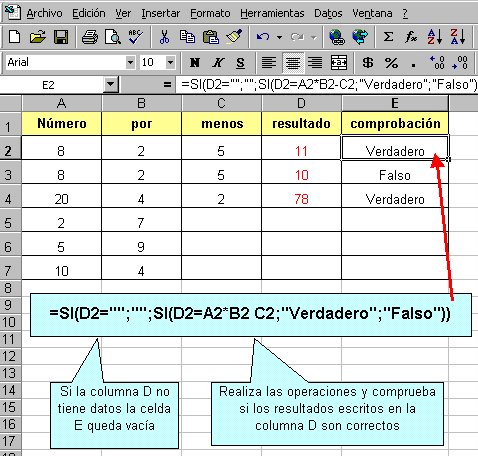
COMPARTIREMOS EL LINK DE UN BLOG DEDICADO A ESTE TEMA: https://operacionesmatemticasenexcel.blogspot.com.co/

